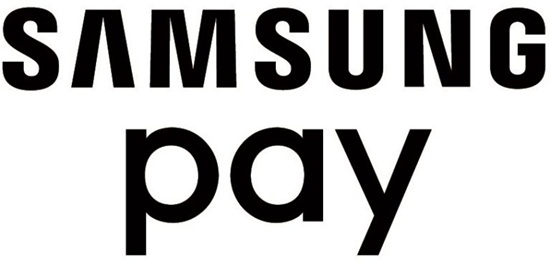Сообщение «Эмитент не поддерживается Samsung Pay на часах» означает, что Вы пытаетесь привязать карту банка, который не запартнерился с сервисом. Перейдите на официальный сайт и изучите информацию о партнерах платежной системы. Но к сожалению, это не единственная проблема с функцией оплаты на умных часах. Почему не работает Samsung Pay на часах, только ли дело в том, что эмитент не поддерживается или есть другие причины? Разберем подробно.
Частые проблемы и их решение
Все причины, почему не работает Samsung Pay на часах можно свести к 3 группам:
- проблемы с картой (эмитент не поддерживается, несовместимая платежная система, блокировка со стороны банка, недостаточный баланс, истек срок «годности» и тд);
- трудности с часами (не поддерживает функцию, забита память, отсутствие обновлений, перегрузка системы, низкий уровень заряда и тд);
- глюки и неполадки считывающего устройства.
На какие-то из этих причины мы можем повлиять самостоятельно, а с какими-то придется ждать решения от разработчиков.
- Одна из самых популярных проблем — «Эмитент не поддерживается Samsung Pay на часах». Эта ошибка говорит о том, что Вы пытаетесь привязать карту, которую выпустил банк, с которым сервис не работает. Поэтому прежде чем добавить пластик в систему, проверьте является ли банк партнером. Сделать это можно на официальном сайте (https://www.samsung.com/ru/mobile/samsungpay/partners/). Если всё ок, пытаемся разобраться дальше.
- Убедитесь, что платежная система карты совместима с устройством. С марта 2023 года в России перестал работал Samsung Pay на часах. Проблема в том, что Виза и Мастеркард заблокированы на территории РФ санкциями, а с МИР договоренности об использовании достигнуты только для смартфонов. Но представители национальной платежной системы МИР заверили, что ведутся переговоры и о подключении опции на умные гаджеты.
- Если раньше всё работало нормально, а теперь в Samsung Watch не работает Pay опция, убедитесь, что с картой всё в порядке. Не отвалилась ли привязка? Не закончился ли срок действия пластика? Не закончились ли деньги на счету? Не заблокировал ли банк кредитку за нарушение правил или подозрений в мошенничестве?
- Если это Ваш первый гаджет подобного плана, удостоверьтесь, что устройство поддерживает функцию бесконтактной оплаты. Может это не эмитент не поддерживается Samsung Pay на часах, а сама опция не встроена? Проверить это можно на официальном сайте (https://www.samsung.com/ru/mobile/samsungpay/sovmestimye/). Если Вы нашли свои Galaxy Watch или Gear в списке, значит всё ок. Опция и устройство совместимы.
- Учтите, что если Вы пользуетесь «левыми» прошивками, система по умолчанию не будет функционировать;
- Еще одна причина, почему на Galaxy Watch не работает Samsung Pay, — отсутствие установленных обновлений. Обновите ОС на умных часах до последней версии и проверьте работу.
- Кроме того, рекомендуем Вам зарядить устройство и перезагрузить его. Иногда такие простые шаги решают проблему, если гаджет не реагирует и не работает опция.
- Самая сложная ситуация, когда Samsung Pay не работает на часах из-за выхода из строя NFC-модуля. Ремонт его самостоятельно не выполнить, придется обращаться в сервис.
Ну и, конечно, нельзя исключать проблем и сбоев терминала. Но тогда не будут проходить оплаты ни телефоном, ни гаджетами, ни «живой» карточкой.
Санкции
После введения санкций в марте 2023 года на умных гаджетах перестала отвечать опция бесконтактной оплаты. Потому что оказались заблокированы Visa и Mastercard в России, а МИР (любого эмитента) не поддерживается из-за отсутствия договоренностей. Ситуация осложняется тем, что на устройство не получается поставить и сторонний софт для оплаты (типа MirPay). Поэтому за первые 2 месяца ограничений пользователи гаджетов «уронили» рейтинги приложений отрицательными отзывами.
К сожалению, всё, что нам остается, — это дождаться либо возвращения Визы и Мастеркард либо компромисса между разработчиками и национальной платежной системы.
Как пользоваться?
Так как пользоваться платежной опцией?
- Поставьте на телефон приложение Galaxy Wearable;
- Запустите его, выберите на стартовом экране модель Galaxy Watch или Gaer и подключите умный аксессуар;
- На вкладе «Главная» кликните по платежной опции (если ее нет, вручную поставьте Samsung Pay Watch Plug-in);
- После того, как завершится загрузка кликните еще раз и дайте все необходимые разрешения;
- Еще раз запустите платежную функцию из раздела «Главная»;
- Жмите «Добавить карту»;
- Далее Вы можете либо импортировать данные карт со смартфона либо добавить совершенно новую в гаджет;
- В случае, если будете добавлять на умные часы новую кредитку, разрешите доступ к фотографиям;
- Теперь можно отсканировать пластик телефоном, ввести реквизиты вручную или же добавить карту по NFC (если кредитка бесконтактная). Если будете выполнять привязку последним способом, просто приложите ее к крышке телефона;
Помните о том, что сервис поддерживает не все карты и не всех банков. Поэтому лучше сразу проверить на официальном сайте участников. И на месте определиться, какой эмитент не поддерживается.
- Подпишите соглашение со своей стороны;
- И активируйте подключение по СМС.
- Теперь можно приступать к оплате. Для этого выберите нужный пластик, нажмите «Оплатить» и проведите часами по терминалу.
А с какими проблемами сталкивались Вы? Удалось ли решить их самостоятельно и заставить всё работать?
Вопросом, связанным с подключением к Samsung Pay Samsung Watch, задаются многие пользователи, решившие не носить при себе пластиковые карты и наличные деньги. Эти умные часы считаются лучшими в мире, благодаря внешнему виду и массе полезных опций. Сегодня мы разберемся, как установить Samsung Pay на Galaxy Watch, поделимся советами, дадим рекомендации по настройке.
Содержание
- Как установить Самсунг Пей?
- Как работает в часах?
- Настройка
- Использование для оплаты
- Какие модели поддерживают?
- Функциональные возможности Самсунг Пэй
- Возможные сбои и ошибочные действия
- Установка дала сбой
- Самсунг Пэй отказывается функционировать на смарт-часах
- Умные часы не реагируют на команды, просят повторить действие
Как установить Самсунг Пей?
В большинстве современных девайсов от Самсунг одноименное приложение установлено изготовителем.
Если устройством такой сервис поддерживается, но среди предустановленных отсутствует, найдите его на официальном сайте Самсунг или скачайте из Плэй Маркет.
Для загрузки программы в часы следует войти в учетную запись своего телефона. Если она отсутствует, перейдите в раздел «регистрация» и выполните все требования появившейся на экране инструкции.
Приложение Самсунг Пей можно загрузить на часы через Samsung Pay for gear либо по вкладке Самсунг Гэлэкси Эппс. На экране часов Galaxy Watch в левую сторону проводите пальцем либо вращаете рамку, чтобы найти значок «получить больше приложений», определяете необходимое вам, нажимаете кнопку «установить».
Как только загрузка приложения на смарт-часы с NFC от Самсунг закончится, вам открывается доступ к нему из всего перечня.
Как работает в часах?
Рассмотрим, как работает Samsung Pay в Watch plugin.
Настройка
Часы Gear S3 для настройки Samsyng Pay подключаются к мобильным телефонам на Андроид 4.4 и выше и iPhone на iOS от 10 версии по системе Блютуз.
Алгоритм подключения, приведенный ниже, подходит к любой операционной системе.
Перед привязкой часов к мобильному устройству загружается приложение Самсунг Gear plugin. Обращаем внимание, что определенные функции будут оставаться недоступными – это зависит от модификации телефона.
Чтобы ваши умные часы работали нормально, рекомендуется использовать смартфон из линейки Самсунг Гэлэкси.
Включаем часы, а на смартфоне находим приложение Samsung Gear. Если требуется, обновляем его в соответствии с последней версией. Нажимаем кнопку «подключение», в соответствии с запросом приложения активируем Блютуз, до окончания соединения выполняем требования инструкции, появившейся на дисплее мобильного телефона.
Чтобы перевести деньги, потребуется выполнить настройку часов, для чего:
- в меню приложений переходим в «настройки»;
- нажимаем кнопку «соединения» – переходим к модулю НФС и активируем его;
- определяем вариант для оплаты через Самсунг Пэй.
Процесс настройки на этом этапе считается завершенным.
Использование для оплаты
С умными часами вам станет доступной полезная опция – отправление денежных средств бесконтактным способом. Обращаем внимание, что при наличии смарт-часов отпадает необходимость носить с собой не только деньги и банковские карты, но и мобильный телефон.
Найдя терминал, поддерживающий данный способ оплаты, проведите умными часами возле сканирующего элемента. Предварительно необходимо выбрать платежную карту и нажать клавишу «оплатить».
Какие модели поддерживают?
В первую очередь – это Galaxy Watch. Им доступны денежные перечисления, обеспечивающиеся чипом НФС.
Никто не знает, по какой причине компания решила игнорировать технологию MST, так что использовать эту модель часов потребитель сможет в банковских терминалах, поддерживающих бесконтактные платежи.
Вторая модификация – Gear S2/S3, полностью поддерживающие Google Pay. Такими часами вы сможете пользоваться, не имея мобильного телефона от компании Самсунг.
Единственное условие – умные часы должны функционировать на Андроид от 4.4 версии.
Функциональные возможности Самсунг Пэй
При помощи такого активного софта потребитель остается платежеспособным при любых обстоятельствах. Ему доступны:
- оплата покупок в розничной торговой сети;
- перечисление денег на мобильный телефон, оплата коммунальных услуг;
- быстрые переводы денежных средств;
- использование онлайн при покупке товара через Интернет.
Возможные сбои и ошибочные действия
В момент активации сервиса или проведения транзакции случаются внезапные сбои. Рекомендуется знать, что означают ошибки, как они устраняются собственными силами.
Установка дала сбой
Самой распространенной причиной в данном случае считается несовместимость устройств. Пользователь должен войти на официальный сайт фирмы, чтобы удостовериться, что приобретенный им гаджет способен поддерживать работу данного сервиса. Проверку выполняют еще одним способом. Переходят в Гугл Маркет, в поисковой строке набирают Самсунг Пэй, выбирают нужное приложение. В окошке, выдающем информационные сведения, отобразятся общие данные о загружаемом приложении и уровне совместимости его и устройства.
Самсунг Пэй отказывается функционировать на смарт-часах

Загруженная программа не поддерживает транзакции – причины ищите в сетевом соединении, неисправностях механического характера, отсутствии последних обновленных версий операционной система девайса. Для устранения такой ошибки следует провести рестарт часов, активировать запуск обновлений, выйти из аккаунта Самсунг Пэй и войти в него повторно, удостовериться в целостности устройства.
Умные часы не реагируют на команды, просят повторить действие
Зависания гаджета или программного сервиса возможны из-за нарушений условий пользования, проведения перезагрузки операционки с помощью открытых приложений, малым зарядом в аккумуляторной батарее. Для решения подобных проблем необходимо сбросить программу и выполнить перезагрузку, закрыть сервисы, которыми не пользуетесь, поднести гаджет к считывающему сканеру терминала в соответствии с инструкцией, зарядить элемент питания.
Если все указанные действия выполнять правильно, то возможно устранить сбои собственными силами.
( 1 оценка, среднее 5 из 5 )
Для начала проверим
- Не подходит банковская карта, которую вы пытаетесь загрузить (о банках, работающих с сервисом смотрите здесь.
- Вы еще не завели аккаунт Samsung. В этом случае просто пройдите процедуру быстрой регистрации.
- Ваш сотовый просто не поддерживает бесконтактные платежи. Так как работа смартфонаа в режиме бесконтактной карты требует установки в него разнообразных дополнительных модулей, компания Самсунг решила пойти по пути наименьшего сопротивления и просто не устанавливать эти модули в свои продукты нижнего ценового сегмента. В таком случае заставить Samsung Pay работать на вашем устройстве невозможно физически, ведь в нем просто нет необходимых для этого компонентов.
- Это распространено, особенно в России — ваш телефон может оказаться «серым», то есть официальный регион его продажи — не Россия.
Временно невозможно подключиться к Samsung Pay: что это за ошибка
Временами сервис бесконтактных платежей может давать сбой. В некоторых ситуациях вина кроется в системных настройках, а в других причиной может являться некорректная версия обновления ОС. Попробуем разобраться, как исправить проблему и почему она возникает.
На Galaxy Watch
В основном на часах Galaxy Watch не наблюдается проблем с использованием Samsung Pay. Но, жалобы от пользователей порой поступают в техподдержку компании. Главное недовольство связано с некорректной работой технологии. Владельцам просто не удавалось оплачивать часами покупки в некоторых магазинах.
Причина кроется в отсутствии специальной функции, которая имеется у моделей линейки Gear (например, Gear S3). Таким образом часы Watch могут проводить бесконтактные платежи, но не со всеми терминалами. Они поддерживают только технологию NFC. Данный аспект в редких ситуациях может принести неудобства, ведь NFC используется практически на всех терминалах оплаты.
На Galaxy S7
Если не работает Самсунг Пей на представленной марке телефона, то попробуйте выполнить следующее:
- Перейдите в параметры смартфона.
- Найдите пункт «Резервное копирование».
- Затем «Сброс настроек».
В результате вся информация, хранящаяся на телефоне, будет удалена, а само устройство перезагрузится. Если приложение все равно показывает ошибку о несовместимости, отсутствия подключения или отказывается добавлять карту, то попробуйте совершить сброс до заводских параметров:
- Выключите смартфон. Затем зажмите кнопки – «Home», прибавление громкости и блокировка.
- Система покажет меню, воспользуйтесь клавишами изменения громкости, чтобы выбрать пункт «Wipe data/factory resert». Для выбора нажмите на кнопку блокировки.
- Когда запуститься процесс чистки, выберите раздел «Roboot system now». Это перезагрузит систему.
Еще одна причина, из-за которой может не работать бесконтактный сервис Самсунга – вы приобрели телефон за границей. То есть, страна его прошивки не соответствует вашей. Например, отдыхая в ОАЭ, вы купили Galaxy S7 Plus, а по возвращению в Россию платежный сервис оповестит об ошибке – «Доступ разрешен только на территории ОАЭ».
Часто, покупая смартфон за пределами нашей страны, жители приобретают так называемый «серый телефон». Иными словами, его системные данные соответствуют только той стране, где вы его брали. Исправить данную ситуацию возможно, обратившись в сервисный центр.
Вторая причина, коснувшаяся моделей Galaxy S8 и S9, заключается в разнообразии прошивок. Пользователи иногда предпочитают другие версии операционных систем, забывая про официальную.
Программа бесконтактных платежей Samsung Pay является официальным софтом. В следствие этого она может перестать запускаться, если система безопасности обнаружит не сертифицированную прошивку. В таком случае решение проблемы отсутствует.
Также нельзя исключать повреждения механических деталей в телефоне. Например, могла сломаться антенна, отвечающая за NFC. Потребуется произвести замену.
На Galaxy S10
Обратите внимание, возможно сбились параметры программы или отключился NFC. Перейдите в настройки телефона и найдите вкладку «NFC и оплата». Проверьте положение ползунка напротив опции NFC, он должен быть включен.
Ниже дополнительно проверьте пункт «Расположение элемента защиты», в нем должен указываться «HCE Wallet». Иногда, представленные параметры могут сбиваться после выхода нового обновления ОС.
Samsung Pay – это официальная программа, разработанная для проведения бесконтактных платежей посредством смартфона. Если пользователь поменяет стандартную прошивку телефона, то приложение может отказать в дальнейшем функционировании, обнаружив не сертифицированную версию Android. Также устройство теряет гарантию.
Рассматриваемая проблема подразумевает отсутствие должного подключения к серверам Самсунг. Любая программа или сервис несовершенны, иногда, пользуясь бесконтактной оплатой, пользователь может столкнуться с неприятностями в виде ошибок. Главное – знать почему она возникла и как ее можно исправить.
Не удалось подключиться к серверу Samsung Pay? Существует несколько причин, объясняющих плохое подключение к данному сервису. Возможно, проблема связана с неполадками со стороны разработчика.
Смартфон в черном списке
К сожалению, многие продавцы в нашей стране продают как раз такие телефоны, в основном для того, чтобы снизить их цену. Производители смартфонов считают данную практику неправильной, и постоянно разрабатывают новые методы борьбы с ней.
Для Самсунг одним из этих методов стала блокировка Samsung Pay на телефонах некоторых регионов. Если девайс есть в списке официально поддерживаемых, но при этом Самсунг Пей на нем не работает — это явный признак того, что ваш гаджет «серый».
Однако, есть и третья причина: вы или кто-то другой могли «перепрошить» девайс. Многие компании (включая Samsung) не против того, чтобы пользователи вносили модификации в программное обеспечение своих устройств.
Однако, корейская компания, боясь того, что «перепрошитые» устройства могут быть использованы в мошеннических целях, встроила специальный механизм, который блокирует использование умного устройства в качестве платежного средства после первой его «перепрошивки».
Если же по каким-либо причинам вы не смогли заставить Самсунг Пей работать на вашем смартфоне, то отчаиваться не надо, ведь многие российские банки предлагают специальные банковские карты, которые позволяют производить бесконтактные платежи без помощи телефона.
Основные причины
К главным причинам относят:
- Установлена прошивка, разработанная не для вашей страны. В результате сервис бесконтактных платежей покажет ошибку несовместимости. Для проверки зайдите в параметры, а затем «О телефоне». Сравните номер модели или серийный номер с предусмотренным для России.
- Указанная дата и время не соответствует фактической по местонахождению. Зайдите в раздел параметров и поставьте автоматическое определение даты и времени.
- Системные неполадки. Попробуйте перезагрузить устройство.
- Сбой работы приложения Самсунг Пей. Решение – сбросить параметры. Перейдя в Настройки – Диспетчер – Сброс данных. Найдите нужное приложение и кликните «Сбросить». В завершении телефон необходимо перезагрузить.
- Некорректное обновление. Единственные виновники – разработчики, выпустившие обновление с ошибкой. Пользователи не решат проблему самостоятельно, придется только ждать выхода нового патча с исправленными багами системы.
- Поломка компонентов. За передачу данных при проведении бесконтактного платежа отвечает антенна, установленная в задней части корпуса. При неудачном падении хрупкая деталь может сломаться или повредиться, тогда потребуется замена.
Рассмотрим, как исправить неполадку самостоятельно, исходя от причины.
- Некорректная прошивка. Она является основой смартфона, мобильное устройство не сможет работать без установленной прошивки. Большая часть приложений и программ не осуществляют работу, если на телефоне установлен «модифицированный» Android. При отсутствии сертификации не будет работать и платежный сервис Самсунга. Чтобы проверить версию прошивки, необходимо перейти в параметры и в самом низу нажать «О телефоне». Далее сравните его номер с тем, что предусмотрен в стране местонахождения. При необходимости замените ПЗУ смартфона на корректное.
- Следующая причина кроется в неправильно установленной дате и время. То есть, оно не соответствует вашему местонахождению. Перейдите в настройки и установите «Автоматическая установка даты и время». Система самостоятельно определит верные данные.
- Перезагрузите устройство. В большинстве случаев, после перезагрузки смартфона многие функции вновь начинают работать в прежнем режиме.
- Сбросьте настройки платежной системы. Перейдите в параметры телефона и перейдите в «Общие настройки». Далее нажмите на «Диспетчер приложений», найдите приложение и нажмите на «Хранилище», тыкните «Очистить». После процедуры сервис сбросится на стандартные настройки.
Также вы можете попробовать удалить привязанную карту и вновь повторить процедуру привязки. Перейдите в приложение в раздел карт, выберите необходимую и кликните «Удалить».
Сервис попросит подтверждения через отпечаток пальца или ввод пароля. Затем выберите пункт «Добавить карту», отсканируйте ее камерой и укажите необходимые данные.
В конце система потребует указать цифровую подпись и подтверждение. В результате проблема подключения к бесконтактной оплате Samsung должна исправиться.
Почему выдает ошибку
Выше мы подробно разобрали, почему не работает Samsung Pay и выдает ошибку. Самыми распространенными причинами являются неаккуратное использование телефона, где из-за падений повреждалась антенна NFC, а также не соответствующая прошивка.
Программа бесконтактной оплаты порой может просто глючить, из-за заполненного кэша или некорректно установленного обновления. Попробуйте удалить привязанную карту с приложения, и вновь добавить ее. Также можете попробовать сбросить настройки приложения. Дополнительно проверьте – все ли разрешения имеются у Samsung Pay.
Физическое повреждение
Вполне может сложиться ситуация, когда Самсунг Пей отказывается работать по причине повреждения внутренних механизмов, в частности чипа NFC. Чип может попросту быть бракованным или плохо закреплен после предыдущего ремонта.
В таком случае, выхода два
- Сервисный центр
- Попробовать отремонтировать своими руками (но без опыта ремонта смартфонов лучше не соваться)
Для начала проверьте на внешние повреждении сам девайс и только после того как найдете видимые следы физического воздействия, приступайте к ремонту.
Необходимы обновления
Сначала разберем причину, по которой проблема с запуском приложения может возникнуть в первую очередь. Эта причина – старая версия ПО. Если на вашем смартфоне не установлены необходимые обновления, приложение Самсунг Пей запускаться откажется.
Вариантов решения этой проблемы два:
- смартфон сам предложит вам установить на него последнюю версию ПО
- необходимо обновить прошивку по личной инициативе.
Есть два способа обновить прошивку телефона: с использованием специальной программы на компьютере и без компьютера, средствами самого Android.
Но какой способ бы вы не выбрали, нужно помнить, что вернуться к предыдущей версии ПО после прошивки нельзя, а так же о том, что перед предстоящими действиями стоит сохранить нужную вам информацию.
Содержание
- Самсунг пей сбой регистрации
- Временно невозможно подключиться к Samsung Pay, повторите попытку позже
- Как подключиться к Samsung Pay?
- Прошивка
- Неправильная дата и время
- Перезагрузка
- Сброс сервиса
- Удаление и добавление карты
- Установка и подключение опции
- Активация через Сбербанк Онлайн
- Использование приложения
- Сбой регистрации карты в Samsung Pay Сбербанк – что делать?
- Что значит «Временно невозможно подключиться к Samsung Pay . Повторите попытку позже»?
- Причины
- Что делать, если временно невозможно подключиться к Samsung Pay ?
Самсунг пей сбой регистрации
Временно невозможно подключиться к Samsung Pay – ошибка, возникающая у некоторых пользователей. Но как устранить появляющиеся проблемы при использовании платежного сервиса? В нашей статье будут рассмотрены способы справиться с неполадками системы.
Временно невозможно подключиться к Samsung Pay, повторите попытку позже
Samsung Pay – технология бесконтактной оплаты покупок. Она реализована в ряде аппаратов Galaxy, позволяет оперативно выполнить расчет, сэкономить время и не носить с собой карту Сбербанка или другой финансовой организации.
Но у некоторых пользователей возникают проблемы при подключении к сервису. Причин их появления множество, давайте перечислим самые распространенные:
- Проблемы с прошивкой устройства.
- Неправильно установлены данные на телефоне.
- Сбой программного обеспечения.
- Ошибки на сервере Samsung.
Как подключиться к Samsung Pay?
Не удалось подключиться к серверу Samsung Pay? Давайте рассмотрим основные способы устранения данной проблемы, которые должны помочь в большинстве случаев.
Прошивка
Проблемы могут возникать в том случае, если прошивка не соответствует стране нахождения. Проверить ее номер можно в настройках, в разделе «О телефоне». Найдите код сборки и сопоставьте его с данными по прошивке, доступной в вашей стране.
Если программное обеспечение не соответствует, то потребуется заменить его. Дополнительно проблемы с использованием сервиса возникают на мобильных аппаратах с кастомными прошивками и рут-правами. Опять же, придется поставить официальную версию операционной системы от разработчика.
Неправильная дата и время
Правильные дата и время необходимы для полноценной работы платежного сервиса. В случае если данные сбились, лучше включить автоматическую синхронизацию информации с сервером. Сделать это можно в настройках, в разделе «Дата и время».
Перезагрузка
Попробуйте перезагрузить смартфон и зайти в приложение снова. В некоторых случаях подобная манипуляция действительно помогает избавиться от ошибок системы.
Сброс сервиса
Можно попробовать сбросить данные сервиса, иногда подобная операция помогает избавиться от ошибок в приложении. Выполнить эту процедуру легко:
Удаление и добавление карты
Сервис отказывается полноценно работать? Попробуйте удалить привязанную карту и добавить ее повторно. Для этого нужно:
- Открыть установленное на смартфоне приложение.
- Выбрать карточку.
- Открыть небольшое меню и нажать на пункт для удаления.
- Подтвердите действие.
- Теперь перейдите к добавлению карточки, ее нужно отсканировать с помощью камеры, либо указать вручную.
- Нарисуйте подпись.
- Подтвердите привязку через код, поступивший на телефон.
Не удалось установить и устранить причину проблемы? Тогда необходимо обратиться к Samsung за поддержкой. Позвоните на номер 8-800-555-55-55 и расскажите о сбое специалисту. Сотрудник постарается помочь вам, возможно, потребуется посетить сервисный центр.
Технологии бесконтактной оплаты давно престали быть чем-то удивительным, но вопрос, как подключить Самсунг Пей Сбербанк, продолжает сохранять собственную актуальность. Но тем, кто собирается избавить себя от необходимости постоянно носить с собой пластиковую карточку и вводить пин-коды, обязательно стоит узнать, как пользоваться приложением. Оно способно заметно упростить жизнь покупателей и сделать походы по магазинам гораздо проще и удобнее.
Главное, своевременно разобраться в особенностях установки и работы системы, после чего ею можно будет уверенно пользоваться, не переживая о том, что карта осталась дома. Не принесет неудобств и отсутствие интернета, поскольку в нём нет необходимости.
Установка и подключение опции
Каждый владелец банковской карточки обязан знать, что существует 2 способа подключить Samsung Pay:
- первый заключается в скачивании специального приложения;
- второй подразумевает использование мобильной версии Сбербанк Онлайн.
Те, кто решит воспользоваться первым подходом, придётся:
- скачать и установить приложение;
- авторизоваться в программе;
- привязать к ней требуемую карту, заполнив небольшую анкету;
- подтвердить привязку внесением специального кода, полученного в смс-сообщении;
- настроить опцию, следуя подсказкам системы.
После чего останется активировать функцию NFC, без которой невозможно воспользоваться бесконтактными технологиями, и можно приступать к использованию программы. Стоит отметить, что активация NFC производится в настройках смартфона.
Активация через Сбербанк Онлайн
Чтобы активировать Самсунг Пей Сбербанк через личный кабинет пользователя, потребуется:
- установить на смартфон программу Сбербанк онлайн;
- переключиться на раздел с перечнем карточек;
- выбрать среди предложенных вариантов карту, которую требуется привязать к технологиям бесконтактных платежей;
- открыть подробную информацию о выбранном «пластике»;
- пролистать список предложенных действий и выбрать пункт, связанный с бесконтактными платежами;
- следовать рекомендациям и подсказкам мастера настройки.
Нужно указать, что полный перечень карточек Visa и MasterCard, совместимых с технологией Samsung Pay, имеется на официальном сайте банка, в разделе, описывающем возможности опции. Здесь же клиентам предоставлена вся требуемая информация об основных правилах использования функции.
Использование приложения
Разобраться, как пользоваться Samsung Pay, не сложно. Главное, заранее побеспокоиться об установке и активации функции. Если это уже сделано, останется просто совершить покупку и расплатиться, используя вместо карты смартфон. Для этого требуется:
- открыть приложение;
- подтвердить собственную личность с помощью отпечатка пальца;
- приложить телефон к терминалу оплаты.
Принцип действия описанного подхода прост: мобильный создаёт специальное магнитное поле, которое воздействует на терминал, позволяя тому принимать и обрабатывать информацию.
Важно добавить, что описанный порядок действий уникален и используется только в устройствах Самсунг. Другие смартфоны не обладают подобной функцией.
Сбой регистрации карты в Samsung Pay Сбербанк – что делать?
В ситуациях, когда зарегистрировать карту в приложении не удаётся, не нужно ждать, когда заработает программа, поскольку обычно проблема заключается не в ней. Для получения доступа к функции потребуется:
Если у Вас остались вопросы – сообщите нам 
- проверить, поддерживает ли выбранная карта бесконтактные операции (возможны проблемы с привязкой Visa Electron);
- попробовать привязать другой «пластик»;
- перезагрузить мобильный.
В наиболее тяжёлых ситуациях придётся звонить в контактный центр банка. Операторы поддержки постараются разобраться в причинах возникших затруднений и подскажут правильный порядок действий, помогающий решить проблему.
Дополнительно стоит указать, что иногда приложение оказывается бесполезным из-за устаревшей версии мобильного. Чтобы выяснить, с какими смартфонами совместима программа Samsung Pay и на каких устройствах допустимо её использование, следует посетить уже упомянутый сайт Сбербанка и посмотреть полный список моделей.
Временно невозможно подключиться к Samsung Pay – появление подобного сообщения способно расстроить любого пользователя, поскольку оно отчётливо указывает на то, что воспользоваться платёжной системой не получится. Особенно неприятно получение указанного оповещения во время оплаты покупок. В таких ситуациях покупателю придётся отказаться от бесконтактной оплаты и искать другие способы внести деньги на кассу (наличные или банковская карта).
Но, даже справившись с оплатой покупок, человек останется с проблемой: рассчитывать, что неполадка исчезнет автоматически, а приложение снова начнёт работать в привычном режиме, бессмысленно. Конечно, подобное иногда случается, особенно, если в неисправности виновны разработчики программы, но обычно источник неприятностей кроется в смартфоне, а потому рассчитывать на чудесное исчезновение сбоя и оповещения об ошибке подключения бессмысленно.
Более того, иногда восстановить работу сервиса не позволяет даже обращение в службу поддержки Samsung . Консультанты и работники контактного центра оказываются бессильны пред случаями, когда в неисправности виновен сам владелец телефона.
Что значит «Временно невозможно подключиться к Samsung Pay . Повторите попытку позже»?
Оповещение «Временно невозможно подключиться к Самсунг Пей. Повторите попытку позже» следует понимать буквально. Оно сообщает владельцу телефона о появлении определённой неисправности, не позволяющей ему воспользоваться финансовым сервисом. Иных данных, сведений и информации надпись не содержит, а потому пользователю остаётся принять к сведению полученное известие и попытаться понять, как поступить, чтобы мобильное приложение начало работать. Для этого рекомендуется следовать следующему алгоритму действий:
- выяснить причину случившегося;
- попытаться исправить обнаруженные недостатки;
- подождать, пока неполадки исчезнут автоматически, если в них виноват разработчик ПО;
- обратиться в сервисный центр.
При этом стоит подготовиться к тому, что разобраться со сложностями быстро не получится. Решение проблемы отнимет определённое время, которое нужно заранее выделить. Если своевременно не задуматься об этом, велика вероятность, что попытка справиться с трудностями «на скорую руку» не только не приведут к успеху, но и принесут дополнительные неудобства.
Причины
Выше уже упоминалось, что в появлении неполадок может быть виновен как разработчик сервиса, так и пользователь и его смартфон (независимо от его модели, включая Galaxy ). Чаще всего к появлению сообщения, оповещающего о том, что приложение Samsung Pay временно недоступно, приводят следующие причины:
- сбой в работе смартфона, приведший к неправильной работе системы;
- сбой на сервере, где хранится финансовая информация (данные о карте на телефоне отсутствуют, поскольку подобное решение признано небезопасным);
- некорректно установленное обновление или недоработки в обновлении, которые не заметили разработчики;
- прошивка смартфона, приведшая к тому, что часть установленных на устройство сервисов теперь невозможно использовать;
- неправильные настройки телефона, на которые его владельцы обычно не обращают внимания.
Кроме того, к неполадкам могут привести попавшие на смартфон вирусы и вредоносные программы, но подобные причины недоступности платёжного сервиса встречаются реже всего, поэтому проводить проверку на потенциальные угрозы стоит в тех случаях, когда остальные варианты уже проверены.
Простейшим способом определить причину неполадок является наблюдение. Пользователь должен задуматься, что он сделал перед появлением оповещения. Если подобный подход не поможет, придётся действовать методом проб, последовательно проверяя все перечисленные причины.
Что делать, если временно невозможно подключиться к Samsung Pay ?
Чтобы исправить сложившееся положение и восстановить работу финансового сервиса, стоит:
- перезагрузить смартфон, чтобы исключить вероятный сбой в работе устройства;
- убедиться в правильности времени и даты и установить правильные параметры;
- если сбой произошёл сразу после обновления, откатить приложение до предыдущей версии и запретить установку обновлений. Пока производители не устранят все имеющиеся баги;
- произвести сброс всех имеющихся настроек программы до базового уровня и настроить виджет повторно.
В случаях, когда в неисправностях виноваты сбои на сервере, остаётся только ждать. В ситуациях, когда сложности возникли после получения пользователем рут-прав или установки прошивки, придётся обращаться в сервисный центр. Также не обойтись без помощи мастера. Когда в России используется телефон, выпущенный для других стран: использование устройства не в том регионе способно вызывать подобные сбои в работе некоторых мобильных сервисов.
Источник
В этой статье мы собрали самые частые и универсальные проблемы Galaxy Watch 3 и Galaxy Watch Active 2, которые эти модели весьма «успешно» унаследовали от предыдущих и, скажем так, уже менее «премиумных» смарт-часов Galaxy.
Galaxy Watch не подключаются, не включаются, не обновляются, слишком быстро разряжаются и/или не заряжаются, не показывают уведомления, виснут, не видят сеть и пр.
Вот об этом вот всём, а также о том, как такого рода неприятность устранять сейчас и расскажем.
Итак, по степени актуальности:
проблемы Galaxy Watch — не подключаются к смартфону
То есть, либо процедуру сопряжения смарт-часов со смарт-фоном по Bluetooth-каналу нормально выполнить никак не получается, либо же после успешного подключения (сразу или потом) связь между Galaxy Watch и смартфоном все время «отваливается» (разрывы).
Когда такое происходит (и тем более, когда происходит регулярно), то делаем следующее:
- сначала просто выключаем и включаем Bluetooth-модуль смартчасов — кнопка «Домой» (или «Питание«) > «Настройки» > «Подключения» > «Bluetooth» и тапом по выключателю делаем Выкл-Вкл (для профилактики аналогичную процедуру рекомендуется провести и с Bluetooth-модулем смартфона тоже);
- также не забываем, что для быстрого и успешного подключения к смартфону Galaxy Watch следует держать в радиусе уверенного действия Bluetooth-модулей обоих устройств (но чем ближе, тем лучше), и так, чтобы между ними или рядом не было никаких объектов или приборов, которые могут создавать помехи для прохождения Bluetooth-сигнала;
- если же смартчасы все равно не подключаются или подключение постоянно пропадает, то в таком случае идем в настройки Bluetooth смартфона, удаляем текущее сопряжение с Galaxy Watch, после этого перезагружаем и Galaxy Watch (о том, как это сделать см. в конце этой статьи), и смартфон, и затем выполняем процедуру подключения по Bluetooth заново.
Не пропустите: ЕСЛИ GALAXY WATCH 4 С АССИСТЕНТОМ БЫСТРО РАЗРЯЖАЮТСЯ И ТЕРЯЮТ СМАРТФОН
проблемы Galaxy Watch — не синхронизируются со смартфоном
Другими словами, данные со смартчасов на смартфон не передаются (в том числе, данные приложения «Health» и пр.). Устраняется эта проблемка следующими способами:
- сначала просто запускаем процесс синхронизации данных вручную (открываем приложение «Health» (Здоровье) и тапаем «Настройки» > «Учетная запись и синхронизация» > «Синхронизировать»);
- перезапускаем (выключаем и включаем) Bluetooth-модули смарт-часов и смартфона и проверяем состояние сопряжения;
- удаляем текущую Bluetooth-пару, затем перезагружаем Galaxy Watch и смартфону и потом переподключаем их по Bluetooth заново;
- если и после этого часы со смартфоном не синхронизируются, то тогда придется переустановить приложение Samsung Health на смартфоне (удалить полностью и затем скачать и установить по-новой);
- если же и после переустановки Samsung Health часы данные на смартфон не передают, то, похоже, исправить ситуацию можно только путем так называемой жесткой перезагрузки Galaxy Watch (сброса системы до заводских настроек).
Но выполнять жесткую перезагрузку, напомним, следует только после полного бэкапа (резервного копирования) данных и настроек часов. Бэкап Galaxy Watch делается следующим образом:
- на смартфоне открываем приложение Galaxy Wearable;
- прокручиваем экран чуть вниз и тапаем «Учетные записи и резервное копирование«;
- на следующем экране тапаем «Резервное копирование«;
- далее выделяем всё, что нужно сохранить (лучше сразу всё), жмем кнопку «Резервное копирование» внизу экрана и дожидаемся завершения процедуры сохранения резервной копии данных.
После этого, чтобы выполнить полный сброс системы Galaxy Watch до заводских настроек:
- идем в «Настройки» Galaxy Watch;
- в меню настроек тапаем «Общие» > «Сброс» > еще раз кнопку «Сброс«.
Далее подключаем часы к смартфону, восстанавливаем данные и настройки из резервной копии, устанавливаем приложение Health и проверяем синхронизацию. Если сейчас проблема не устранена, то бишь, синхронизация по-прежнему не работает и данные на смартфон часы не передают, то, очевидно, необходимо показать Galaxy Watch специалисту сервисного центра.
проблемы Galaxy Watch — не заряжаются
Когда часы не заряжаются (или заряжаются плохо) даже от фирменного зарядника, то это, конечно, может быть «симптомом» серьезных аппаратных неполадок. Однако не спешим думать о плохом и сначала делаем следующее:
- проверяем подключение зарядника к сети (переподключаем его к другой розетке);
- осматриваем контакты зарядного устройства и часов — на них не должно быть ничего постороннего (грязи, пыли, мусора и пр);
- внимательно осматриваем зарядное устройство и кабель на предмет видимых признаков механических повреждений (если есть возможность, подключаем часы к другому заряднику);
- перезагружаем Galaxy Watch и потом ставим их на зарядку снова;
- если под рукой есть смартфон Galaxy с функцией PowerShare, в качестве эксперимента пробуем подзарядить часы от него.
Если Galaxy Watch никак не заряжаются (в том числе и от другого зарядника), вероятнее всего, часы надо везти в сервисный центр.
проблемы Galaxy Watch — не включается экран (черный экран)
То есть Samsung Galaxy Watch нормально заряжаются, нормально держат заряд, но экран (циферблат) не загорается (или мигает, мерцает, завис, на нем появляются полоски и пр), то, скорее всего, часы тоже придется везти в сервис (в особенности, когда на экране заметны следы механического воздействия). Но прежде пробуем следующее:
- перезагружаем часы со смартфона и по ходу перезагрузки наблюдаем за экраном:
-
- если он не включается, мигает, мерцает и т.д. — везем часы в сервис;
- если по ходу перезагрузки экран не мигал, никак не сбоил (на нем не появлялись полоски и пиксели), то после перезагрузки идем в настройки Galaxy Watch, устанавливаем любой другой циферблат (желательно, из фирменных) и потом проверяем, как он будет работать.
- если после перезагрузки экран включается, но не реагирует на нажатия, то выключаем и включаем функцию «Включение при поднятии» и в приложении Galaxy Wearable, и в самих часах («Настройки» > «Дополнительно» > «Жесты»).
проблемы Galaxy Watch — не показывают уведомления и оповещения!
Если Galaxy Watch их (уведомления и оповещения) показывать вдруг перестали, то:
- не забываем, что уведомления Galaxy Watch отображают только тогда, когда они на руке;
- проверяем текущее состояние функции отправки уведомлений в приложении Galaxy Wearable — она должна быть включена;
- попутно тут же, в разделе «Уведомления» в Galaxy Wearable, проверяем, чтобы функция отправки уведомлений была включена для всех нужных приложений;
- проверяем текущий режим работы в настройках Galaxy Watch — если включен режим «Не беспокоить», «Ночной» или «В театре», то переключаемся на обычный;
- перезагружаем часы и смартфон (в любой последовательности).
Не пропустите: ЕСЛИ GALAXY BUDS НЕ ВКЛЮЧАЮТСЯ И НЕ ЗАРЯЖАЮТСЯ: ЧТО ДЕЛАТЬ
проблемы Galaxy Watch — не обновляется прошивка
Если очередное обновление прошивки (вместе с дежурной порцией исправлений выявленных ранее багов и обновлениями системы безопасности) не скачивается, не устанавливается или после его установки с часами начало происходить явно «что-то не то», в таком случае:
- перезагружаем часы и смартфон (в любой последовательности);
- если Galaxy Watch не обновляются в автоматическом режиме, то пробуем запустить апдейт вручную — открываем Galaxy Wearable на смартфоне, тапаем «Обновление ПО для часов» и затем — «Загрузка и установка«;
- когда смартфон обновление скачал, но оно всё равно не устанавливается, значит, переподключаем часы к смартфону (удаляем текущее сопряжение в настройках Bluetooth смартфона и потом подключаем часы заново);
- если и переподключение не помогает, то, вероятно, следует выполнить жесткую перезагрузку Galaxy Watch (но только после бэкапа данных — что и как надо сделать, смотрим выше).
проблемы Galaxy Watch — фитнес-трекер не работает
… то бишь, никакие тренировки и прочую физическую активность часы вроде как не отслеживают. Или отслеживают, однако пишут данные не точно или с перебоями. В таком случае начинаем с самого простого и очевидного:
- в смартфоне открываем приложение Samsung Health, тапаем «Настройки» и потом — «Автоопределение тренировок» — эта функция должна быть включена;
- точно так же проверяем состояние функции «Автоопределение тренировок» в настройках приложения Galaxy Wearable в смартфоне;
- также не забываем, что функция «Автоопределение тренировок» срабатывает спустя 10 минут после начала тренировки, так что, если занятие получилось короче, то ваши Galaxy Watch просто не успели на него среагировать;
- и наоборот, когда часы пишут тренировку неточно или внезапно записывают тренировку как динамическую, то пробуем на время вообще выключить функцию «Автоопределение тренировок»;
- если всё включено, но фитнес-трекер не работает, то перезагружаем часы и смартфон;
- также проверяем версию прошивки — если доступна новая, то обновляемся (а если трекер перестал нормально работать как раз после апдейта прошивки, то тогда, скорее всего, придется выполнить жесткую перезагрузку Galaxy Watch и в такой способ «откатить» систему до заводской прошивки).
проблемы Galaxy Watch — не подключаются к интернету
Речь, разумеется, о моделях с LTE. Так вот, если Galaxy Watch сеть мобильного оператора «не видят» (следовательно, не подключаются), то рекомендуется для начала:
- проверить часы и смартфон на предмет совместимости — напомним, для нормальной работы Galaxy Watch с LTE требуется смартфон с 1.5GB оперативной памяти (минимум) и ОС Android 5.0 или новее, в противном случае к сети мобильного оператора часы нормально подключаться не будут (и не должны);
- проверить состояние функции «Мобильные сети» — она должна быть включена и настроена: открываем приложение Galaxy Wearable, тапаем «Мобильные сети«, ждем немного, пока приложение выдаст список доступных сетей и подключаемся, следуя инструкции на экране;
- перезапускаем подключение к сети в настройках Galaxy Watch — «Настройки» > «Подключения» > «Мобильные сети» > «Тарифные планы» > «Сбросить».
проблемы Galaxy Watch — не работает Samsung Pay
Если на Galaxy Watch приложение Pay настроено и работало корректно, но вдруг работать перестало, то:
- перезагружаем часы и смартфон (в любой последовательности);
- проверяем текущий статус сервиса Samsung Pay, а также, как работают «привязанные» к Samsung Pay банковские карты;
- переподключаем часы к смартфону (удаляем текущее сопряжение в настройках Bluetooth смартфона и потом подключаем часы заново);
- полностью переустанавливаем приложение Samsung Pay (сначала удаляем, а затем скачиваем с Google Play или с Galaxy Store и устанавливаем заново) — и на Galaxy Watch, и на смартфоне;
- если и переустановка не помогает, выполняем жесткую перезагрузку Galaxy Watch (см. выше).
проблемы Galaxy Watch — часы тормозят
… плюс к этому, разряжаются заметно быстрее, могут внезапно вылетать приложения и т.п. Проще говоря, наблюдаются серьезные проблемы с производительностью. Значит:
- перезагружаем часы и смартфон;
- удаляем все ненужные приложения (Galaxy Wearable > «Приложения»);
- пробуем поменять циферблат (лучше на время поставить любой из официальных циферблатов Galaxy Watch), а также удаляем все ненужные циферблаты («Настройки» > «Экран» > «Циферблаты»);
- также проверяем версию прошивки — если доступна новая, то обновляемся (а если часы начали тормозить после апдейта, то тогда, скорее всего, придется выполнить жесткую перезагрузку Galaxy Watch и в такой способ «откатить» систему до заводской прошивки).
как перезагрузить Galaxy Watch
Для этого:
- Samsung Galaxy Watch 3 — жмем и держим обе боковые кнопки 8 секунд до начала процесса перезагрузки;
- первые Galaxy Watch — жмем и держим кнопку Home, пока на экране не появится запрос на перезагрузку;
- Samsung Galaxy Watch Active 2 — жмем и держим обе боковые кнопки, пока не начнется процесс перезагрузки;
- Galaxy Watch Active — то же самое — жмем и держим обе боковые кнопки, пока не начнется процесс перезагрузки;
- и до кучи о Samsung Galaxy Fit 2 — открываем Galaxy Wearable на смартфоне, тапаем «О браслете» > «Сбросить параметры браслета» > «Сбросить» (либо в самом браслете переходим на главный экран, свайпаем вправо 3 раза, тапаем 3 точки и выполняем сброс).
Samsung Pay – система электронных платежей, применяемая на смартфонах Samsung и часах Samsung Gear S2/S3. Оплата с этих устройств поддерживается на любых терминалах, не зависимо от наличия функции бесконтактной оплаты. Широкое применение достигнуто усовершенствованной технологией NFC, а точнее её уникальным дополнением – MST (магнитная безопасная передача). Она создаёт магнитное поле, имитирующее магнитную полосу карты, функционирующую на всех терминалах.
Как начать пользоваться приложением?
Умные часы Samsung S3 упрощают процедуру оплаты, благодаря компактности гаджета и упрощённому процессу транзакций. Тем более, что подходят они практически ко всем смартфонам на базе Android.
Как установить?
Перед подключением системы электронных платежей, необходимо убедиться в выполнении определённых требований:
- Наличие совместимого с часами устройства.
- Поддержка Самсунг Пэй банковской карты пользователя.
- Действующий самсунг-аккаунт.
- Установленное на часах и смартфоне приложение Samsung Gear. Его можно скачать в Play Market.
- Наличие интернет- и блютуз-соединения.
Если все условия соблюдены, то можно приступать к настройкам.
Как настроить Самсунг Пей на часах?
Настройка платёжной системы Самсунг Пей на часах (Samsung Pay Watch) производится в несколько простых этапов:
- На смартфоне должна быть установлена последняя версия Gear, начиная с 2.2.17022862. При необходимости следует её обновить через Galaxy Apps или Google Play.
- Первый вариант: необходимо войти в приложение Samsung Gear, в разделе «Оплата»/«Последняя транзакция» выбрать «Открыть Samsung Pay». Второй вариант: приложение Samsung Gear – настройки – Samsung Pay.
- На экране смартфона появится оповещение о подготовке, а на S3 – приглашение к началу пользования платёжной системой (надо просто повернуть безель влево).
- На экране часов появятся обучающие материалы, с которыми стоит ознакомиться.
- Следующий шаг – вход в учётную запись Samsung Account.
- После регистрации, в правом нижнем углу нажимаем кнопку «Запуск».
- На экране смартфона выбираем «Добавить карту».
- Теперь приступаем к безопасности: вводим Pin-код на часах. Комбинация будет применяться для авторизации в электронной системе. Сменить Пин-код можно в приложении: раздел «Безопасность» – «Блокировка экрана».
- После ввода кода на экране основного устройства высветится уведомление «Блокировка экрана настроена», нажимаем «Далее».
- Открываем Самсунг-пэй на Gear S3 и удерживаем «Назад».
- Листаем обучающую информацию до её завершения, прокручивая безель в правую сторону. На последнем экране нажимаем кнопку «Начните использовать».
- Самсунг Гир запросит добавление карты. Сканируем банковскую карту или вводим её основные данные вручную, продолжаем кнопкой «Далее».
- Данные карты подтверждаются. Затем нажимаем «Принять всё» и подтверждаем Условия банковского обслуживания.
- Затем производится идентификация владельца карточки через SMS-пароль. На экране «Проверка карты» нажимаем «SMS((###) ### 1122)», после чего на номер телефона (номер должен быть привязан к платёжной карте) приходит пароль.
- В строку «Ввод кода» прописываем данные из СМС, нажимаем отправить. После чего на экране смартфон вводим подпись и сохраняем всю информацию. На смартфоне нажимаем «Готово».
- На Gear S3 пролистываем обучающую информацию и нажимаем «ОК». Введённая карта появится в списке приложений Samsung Pay и Samsung Gear.
Как осуществлять покупки?
Осуществлять покупки при помощи Gear S3 достаточно легко – при себе надо иметь лишь умные часы:
- На S3 удерживаем кнопку «Назад». Она расположена около двухчасовой отметки. Так запускается Pay-приложение.
- К расчёту будет готова карта, установленная по умолчанию. При необходимости её поменять, простым пролистываем переходим к нужной.
- Жмём кнопку подтверждения оплаты.
- Подносим часы к платёжному терминалу, на это даётся 30 секунд.
- В зависимости от суммы оплаты, терминал может запросить PIN-код.
После ответа карты/введения пин-кода оплата будет произведена.
Предлагаем посмотреть наглядное видео о том, как происходит оплата с часов:
Какие ошибки могут быть при подключении и как их решить?
Бывает, что вовремя оплаты, соединения смартфона с часами, при иных операциях с гаджетами возникают проблемы или программные ошибки. Рассмотрим самые распространённые из них и варианты решений.
-
Карта не регистрируется в приложении:
- Необходимо ознакомиться со списком банков, с которыми работает Самсунг Пэй.
- Если карта поддерживается приложением, стоит обратиться в банк. На карточке могут стоять ограничения, либо она заблокирована.
-
Часы не отвечают на нажатие кнопки «Назад» или выдают ошибку:
- проверяем настройки приложения на смартфоне и часах;
- S3 для оплаты необходимо от 15% заряда аккумулятора;
- возможна проблема с платёжной картой см.п. 1.
-
Pay-сервис не работает, возникает уведомление о повторе запроса:
- Неисправен платёжный терминал. Стоит обратиться к администрации розничного магазина.
- Отсутствует связь с банком, производятся технические работы на его сервере. В такой ситуации надо подождать и обратиться в банк.
- Проблема с тем, что приложение не отвечает (отваливается). Если после недолгого ожидания приложение не заработает, перезапускаем его или перезагружаем устройство.
Если возникают прочие проблемы/ошибки, надо удостовериться, что все требования по настройке и установке Samsung Gear и Samsung Pay полностью соблюдены.
Запуская уникальный платёжный сервис, компания Samsung дала возможность использовать его на Gear S3, не зависимо от подключённого к ним смартфона. Исключением является iPhone, не смотря на наличие в App Store приложения к смарт-часам. В нём отсутствует функционал для настройки Samsung Pay. Предполагается, что такая ситуация произошла из-за требований Apple к публикации приложений.
Полезное видео
Далее информативное и наглядное видео про Samsung Pay на смарт-часах Gear S3